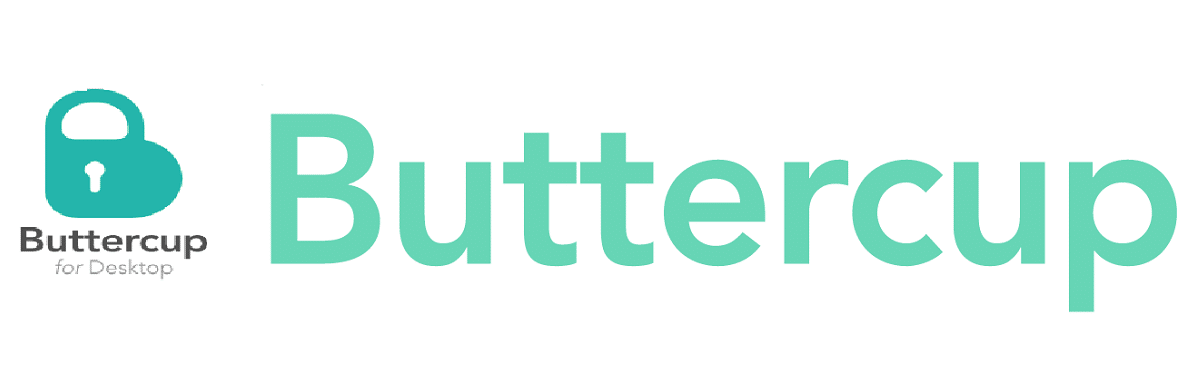
昨日、Dashlaneについて話していました。 これは パスワードマネージャー FirefoxまたはChromeでプラグインとして機能します。 今回は話します 別の優れた クロスプラットフォームのパスワードマネージャー (Windows、Linux、macOS、iOSおよびAndroid)、ChromeおよびFirefoxのブラウザー拡張機能としても利用できます。
キンポウゲ プラスがあります それはオープンソースです、 その操作を知りたいすべての人がそのソースコードにアクセスできます。 さらに、Buttercupは無料のパスワードマネージャーです。 パスワードを256ビットのAES暗号化で保存します。 Buttercupは、GNU / GPLバージョン3オープンソースライセンスの下でリリースされています。
キンポウゲについて
キンポウゲ 単一のマスターパスワードでユーザーパスワードを保護する、アプリケーションがインストールされているすべてのデバイスですべての情報が同期されるため、マスターパスワードを覚えておくだけで済みます。
パスワードは安全なファイルに保存され、 その後、自分のコンピューターまたは他のDropbox、Googleドライブ、ownCloud、Nextcloud、WebDAVにクラウドサービスとして保存でき、ユーザーはそこからパスワードボールトを保存する場所を選択できます。
キンポウゲ 基本的なマージ競合解決が付属しています ユーザーの安全のため。 ファイルに2つの変更が同時に行われる場合は避けてください。 ローカルまたはリモート。 Password、Lastpass、KeePassなどの他の一般的なパスワードマネージャーからのパスワードのインポートをサポートします。
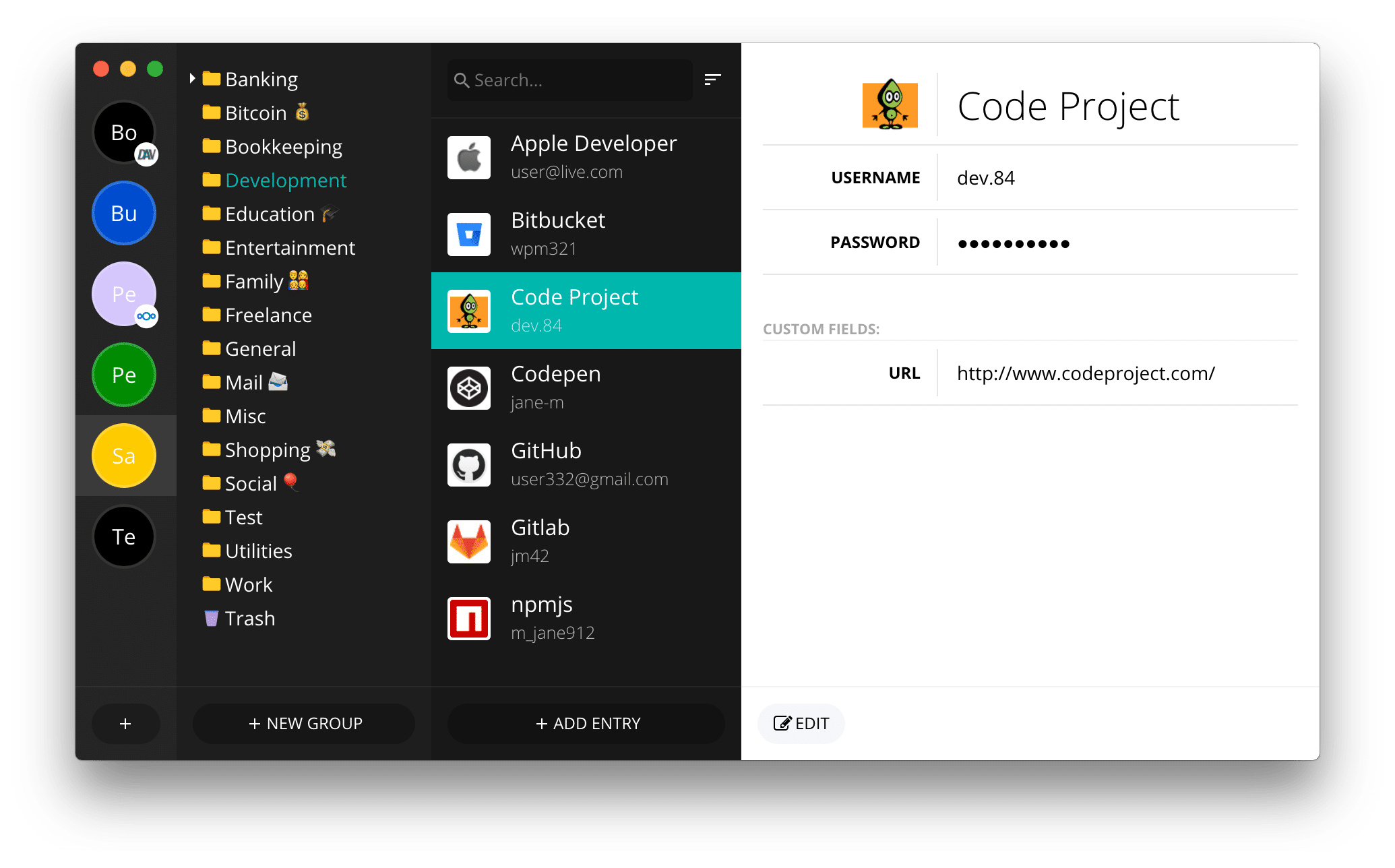
主な特徴のうち 私たちが見つけることができるこのパスワードマネージャーから際立っている:
- キンポウゲ 256ビットのAES暗号化ですべてのパスワードを暗号化します、データが安全で、悪意のある人物から触れられないようにします。
- キンポウゲ それは無料で使用できます とさえ コンパニオンモバイルアプリがあります 外出先でパスワードを携帯するために使用できます。
- Buttercupパスワードマネージャー Webブラウザと非常によく統合します FirefoxやGoogleChromeなどのLinuxと互換性があります。
- KeePassと同様に機能します ユーザーがすべてのパスワードデータを制御します。 ただし、KeePassとは異なり、 パスワードデータベースは、Dropbox、NextCloud、ownCloud、またはWebDAVと同期できます。
- また、ランダムで強力なパスワードを作成するための使いやすい組み込みのパスワードジェネレータが付属しています。 パスワードをCSV形式でエクスポートすることもできます。
LinuxにButtercupをインストールするにはどうすればいいですか?
LinuxでButtercupパスワードマネージャーを使用するには、 彼らはXNUMXつの方法でそれを行うことができます、 それで システムまたは他のシステムにアプリケーションをインストールすることは、ブラウザ拡張機能を使用するだけです ChromeまたはFirefoxで。
の場合 最初のオプション 彼らの公式ウェブサイトに行くだけです。 サイトにアクセスしたら、ダウンロードオプションに移動します。これは、Linuxの場合、DEB、RPMパッケージが利用可能であるか、Appimage形式で一般的に使用されています。
同様に 最新のパッケージを入手できます から 以下のリンクにあるGithub。
DEB32ビット
wget https://github.com/buttercup/buttercup-desktop/releases/download/v1.18.1/buttercup-desktop-1.18.1.i686.rpm
DEB64ビット
wget https://github.com/buttercup/buttercup-desktop/releases/download/v1.18.1/buttercup-desktop_1.18.1_amd64.deb
32ビットRPM
wget https://github.com/buttercup/buttercup-desktop/releases/download/v1.18.1/buttercup-desktop-1.18.1.i686.rpm
64ビットRPM
wget https://github.com/buttercup/buttercup-desktop/releases/download/v1.18.1/buttercup-desktop-1.18.1.x86_64.rpm
32ビットAppImage
wget https://github.com/buttercup/buttercup-desktop/releases/download/v1.18.1/Buttercup-1.18.1-i386.AppImage
64ビットAppImage
wget https://github.com/buttercup/buttercup-desktop/releases/download/v1.18.1/Buttercup-1.18.1.AppImage
インストールするには これらのパッケージ(debまたはrpm)のうち、お好みのパッケージマネージャーを使用するか、ターミナルから次のコマンドを使用して実行できます(ダウンロードしたパッケージに応じて)。
DEB
sudo dpkg -i buttercup*.deb
RPM
sudo rpm -i buttercup*.rpm
ファイルの場合 AppImage 実行する前に必要な権限を付与する必要があります。これらは次のコマンドで実行できます。
sudo chmod +x Buttercup-1.18.1-i386.AppImage
O
sudo chmod +x Buttercup-1.18.1.AppImage
また、ファイルをダブルクリックするか、ターミナルから次のコマンドを使用してファイルを実行できます。
./Buttercup-1.18.1-i386.AppImage
O
./Buttercup-1.18.1.AppImage
今、彼らは誰のために Arch Linux、Manjaro、Arcoユーザー、その他のArchLinux派生物 次のコマンドを使用して、AURからパスワードマネージャーをインストールできます。
yay -S buttercup-desktop
最後に ブラウザの拡張機能として使用することを好む人のために、 以下のリンクからインストールできます。
微妙な違いですが、keepassを使用すると、少なくとも、データベースをドロップボックスや同期などのクラウドに保存できます。
それは私の窓での経験です